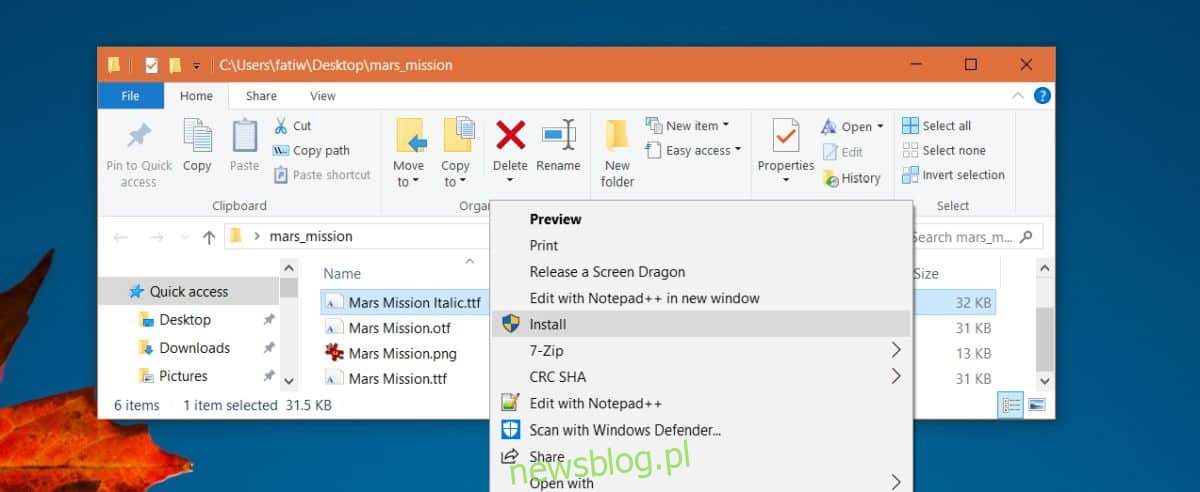
Microsoft Word cung cấp một danh sách rất lớn các phông chữ để sử dụng trong tài liệu của bạn. Chỉ dành cho mục đích sử dụng chuyên nghiệp và/hoặc học thuật, nó cung cấp khá nhiều phông chữ khá tốt, bao gồm các phông chữ Arial và Times New Roman được chấp nhận rộng rãi. Nó cũng bao gồm một phông chữ do Microsoft phát triển có tên là Calibri, đây là phông chữ mặc định. Nếu các tùy chọn phông chữ này không phù hợp với nhu cầu của bạn, bạn luôn có thể tải xuống các phông chữ khác từ Internet và sử dụng chúng trong tài liệu của mình. Đây là cách cài đặt phông chữ cho Microsoft Word trên hệ thống của bạn Windows 10.
Cài đặt phông chữ cho Microsoft Word
Microsoft Word có thể truy cập bất kỳ phông chữ nào được cài đặt trên hệ thống của bạn Windows 10. Điều này có nghĩa là nếu bạn muốn cài đặt phông chữ cho Microsoft Word, bạn thực sự chỉ cần cài đặt chúng trên hệ thống của mình Windows 10 và ứng dụng sẽ có thể tự động phát hiện chúng.
Đầu tiên, tìm phông chữ để tải xuống. Có nhiều phông chữ miễn phí bạn có thể tải xuống và nhiều phông chữ trả phí bạn có thể sử dụng. Tải xuống phông chữ dưới dạng tệp TTF hoặc OTF. Trong trường hợp của hệ thống Windows 10 cố gắng tải xuống tệp TTF nếu có thể. Một số phông chữ có sẵn ở cả hai định dạng, trong khi những phông chữ khác thì không.
Vì lợi ích của bài đăng này, chúng tôi đã chọn một phông chữ sáng tạo có tên là Mission to Mars, tuy nhiên, không nên sử dụng những phông chữ như vậy trong các tài liệu chuyên môn hoặc học thuật. Phông chữ này có sẵn ở cả định dạng TTF và OTF. Nhấp chuột phải vào tệp TTF và chọn Cài đặt từ menu ngữ cảnh. Bạn sẽ cần quyền quản trị viên để cài đặt phông chữ.
Khi phông chữ được cài đặt, hãy mở Microsoft Word. Trên tab Trang chủ của dải băng, hãy mở danh sách phông chữ thả xuống và tìm tên của phông chữ đã cài đặt. Trong trường hợp này, chúng tôi đang tìm kiếm một sứ mệnh sao Hỏa.
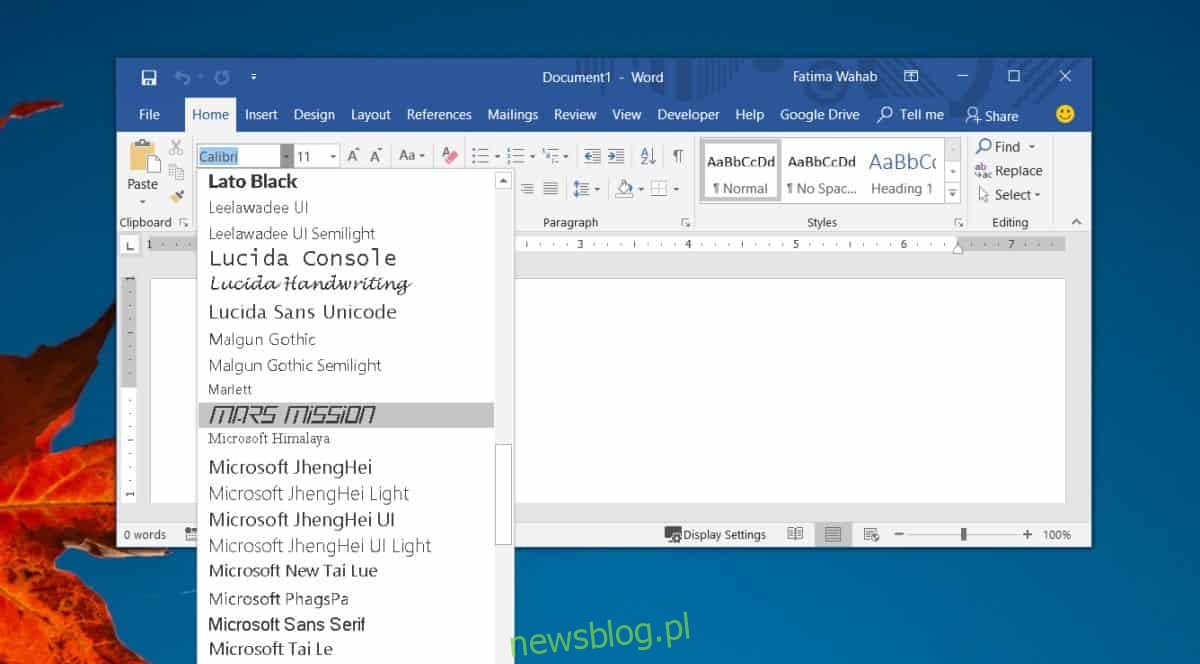
Chọn nó và bắt đầu gõ. Các chữ cái sẽ được hiển thị trong phông chữ đã chọn.

Người dùng có xu hướng sử dụng các phông chữ khác nhau trong sơ yếu lý lịch hoặc báo cáo. Việc sử dụng các phông chữ khác với Times New Roman, Calibri và Arial có thể làm nổi bật tài liệu của bạn, chúng tôi nên cảnh báo bạn rằng người mà bạn đang chia sẻ tài liệu có thể không nhìn thấy phông chữ bạn đang sử dụng trừ khi bạn đưa các phông chữ vào tài liệu hoặc chuyển đổi nó sang PDF trước khi chia sẻ nó.
Để bao gồm một phông chữ, bạn cần nhúng nó vào một tệp. Bao gồm các phông chữ sẽ làm cho tệp lớn hơn bình thường một chút nếu bạn đã sử dụng một trong các phông chữ mặc định. Phông chữ được cài đặt trên hệ thống Windows 10 sẽ có sẵn trong tất cả các ứng dụng Microsoft Office khác, bao gồm Excel và PowerPoint. Nếu bạn muốn xóa phông chữ, bạn sẽ phải gỡ cài đặt phông chữ đó khỏi hệ thống của mình.
